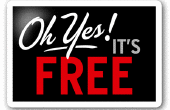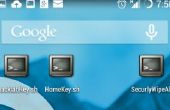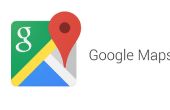Paso 5: Embaldosar un gran mapa para imprimir en varias páginas

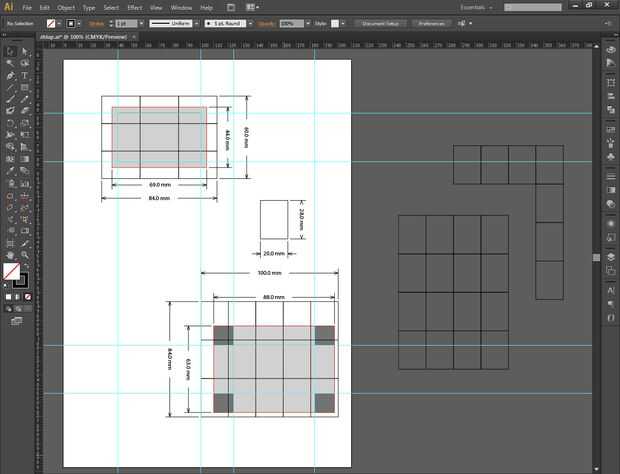

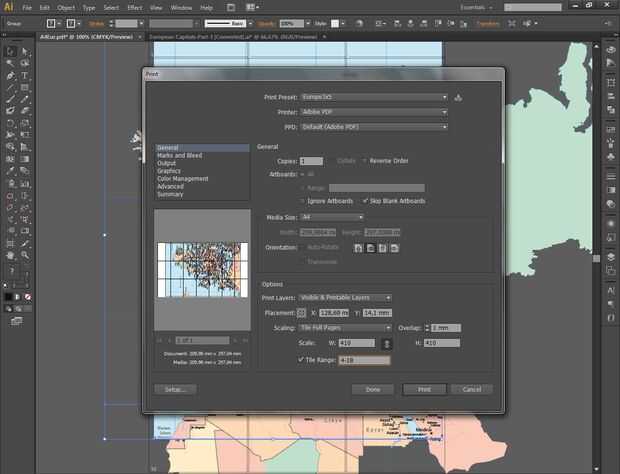

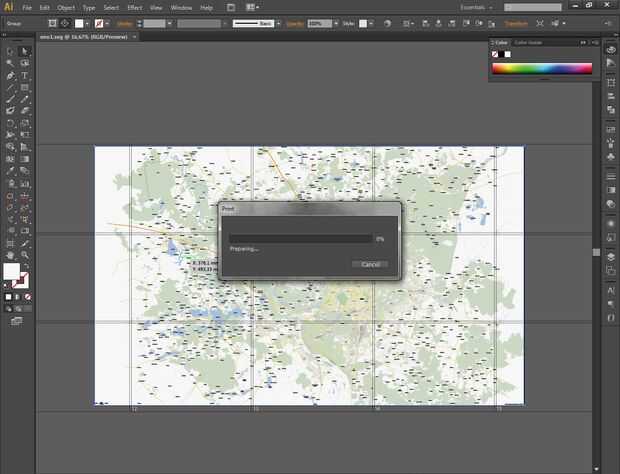
En caso de que desee imprimir un mapa grande al hacerlo en varias más pequeñas hojas de papel para cubrir un área más grande, esto puede hacerse en una forma automática y cómoda así. No sé si Inkscape dispone de esta opción, pero ciertamente había software libre soluciones destinadas para ello (es decir, Posterización) para usted con una imagen que subas. Si alguien sabe una buena - lo publique en comentarios y añadiremos a este Instructable. ¡ Gracias!
Para empezar a alicatar el mapa que usted necesita saber varias cosas primero. Más importante de los es cuántas páginas necesita imprimir el mapa de. Para determinar que necesita conocer el tamaño del objeto que pretende cubrir y el tamaño de la hoja va a ser la impresión en. En mi caso medí la maleta destina a cubrir y luego se burló un aspecto revelado de él en Illustrator mientras que mantener a un 1:10 escala. Entonces dibujé varios rectángulos del tamaño de las hojas se han impreso en y arreglado en esta maqueta. Así sólo puede saltarse esto y hacer la matemática básica, pero esto sirvió en mi caso ya que pude ver cómo las páginas se ponen y girarlas para ver si tarda menos páginas para rellenar el área forma (el caso).
Cuando sabes tus números, seleccionar archivo > Imprimir para el menú de impresión para que emerja. Estaba imprimiendo todo esto en un archivo pdf ya que aún no tiene una impresora en casa, pero también es útil ya que sólo puede eliminar las páginas en un pdf más tarde dado que tiene un editor de pdf de algún tipo. Alternativamente puede seleccionar baldosas gama para imprimir ya en Illustrator para evitar cualquier trabajo en el pdf, o puedes imprimirlo todo y cuando hay poner en el papel, seleccionar páginas individuales que desee omitir la esquina unos u otros que no necesita en absoluto. Es todo una cuestión de preferencia y de la situación.
Puede ver el menú de impresión en las fotografías e introduce el mismo o en sus propios parámetros. Desde la mesa de trabajo era probablemente más pequeño que el mapa, poner el tick en la casilla de Ignorar mesas de trabajo esta vez. te recomiendo que uses al menos mínima superposición para las páginas ya que es menos probable obtener vacíos en el mapa pegado debido al corte ligeramente inexacta o cosas así. Ver comentarios en las fotos ellos mismos.
Algunas de las opciones también dependen de la impresora y los ajustes que van a utilizar. Cuando estoy imprimiendo algo que prefiero usar la opción de Tamaño real para evitar cualquier posible distorsión, aunque desde entonces no puedo siempre conozco los márgenes de la impresora sale, a veces es más seguro reducir sólo páginas en el diálogo de impresión. Si conoces los márgenes de la impresora - puede seleccionar traslapos más grandes que el margen más grande que hay en un tamaño de página que desee imprimir en. Como alternativa, puede imprimir un pdf en páginas más pequeñas (para caber en los márgenes) que lo que vas a imprimir en e imprimir en tamaño real entonces. O solo puede salvarlos con traslapos que desee y seleccione reducir durante la impresión, tenga en cuenta que los traslapos se encogerán entonces también.